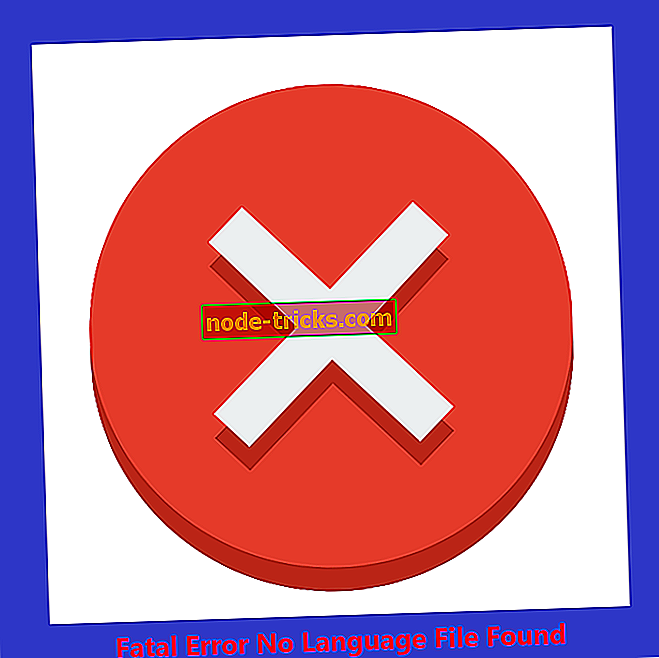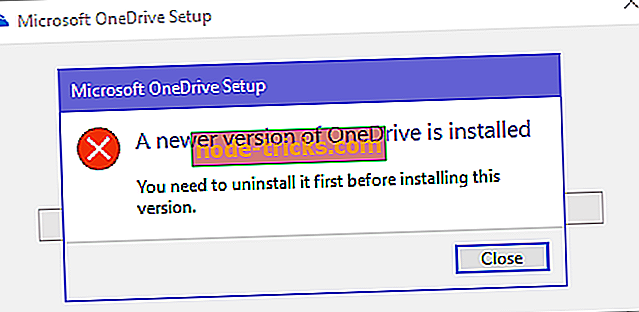Повне виправлення: ви хочете дозволити цьому веб-сторінці отримати доступ до буфера обміну повідомленнями?
Під час використання браузера Internet Explorer або будь-якого іншого програмного забезпечення, пов'язаного з цим веб-переглядачем, може з'явитися повідомлення "Ви хочете дозволити цьому веб-сторінці отримати доступ до повідомлення ". Це повідомлення буде відображатися за замовчуванням кожного разу, коли веб-сайт або веб-сторінка намагатиметься отримати доступ до інформації, що зберігається в пам'яті буфера обміну. Іншими словами, це попередження про безпеку, яке повідомляє, що доступ до даних буфера обміну може бути здійснений і змінений.
Таким чином, при отриманні цього сповіщення вам потрібно надати або заборонити доступ, і вам потрібно повторювати цей процес кожного разу, коли відкривається пам'ять буфера обміну. Таким чином, справу з цим попередженням може виявитися досить дратує. У цій статті ви дізнаєтеся, як вимкнути це повідомлення. Ось що потрібно зробити.
Як вимкнути "Ви хочете дозволити цьому веб-сторінці отримати доступ до сповіщення про буфер обміну"
- Відкрийте Internet Explorer на пристрої Windows 10 - клацніть на піктограмі Cortana і у вікні пошуку типу Internet Explorer.
- У браузері Internet Explorer клацніть піктограму Параметри, розташовану у верхньому правому куті.
- Потім клацніть на вкладці Параметри Інтернету .
- Далі перейдіть на вкладку Безпека .
- Відтепер клацніть по Інтернету і виберіть Custom level .
- Прокрутіть вниз і в розділі Сценарії шукайте запис " Дозволити доступ до програмного буфера ".
- Натисніть кнопку Увімкнути, а потім збережіть зміни.
Це має бути все. Ви не повинні більше отримувати це сповіщення про безпеку під час використання браузера Internet Explorer або програм, пов'язаних з цим клієнтом веб-переглядача. Звичайно, ви можете знову ввімкнути цю функцію, виконавши ті ж самі кроки, що й вище - просто змініть значення "Дозволити доступ до програмного буфера" у Вимкнути.
Використовуйте менеджера стороннього буфера обміну

Щоб позбутися цієї проблеми, що є надзвичайно можливим через деякі системні помилки, можна скористатися диспетчером комфортного буфера обміну. Цей інструмент дозволить Вам виконувати декілька операцій з вашим обрізаним вмістом, щоб оптимізувати роботу з скопійованими даними. ось деякі з найбільш важливих функцій цього дивовижного менеджера буфера обміну:
- Доступна інформація про вміст скопійованого / вирізаного матеріалу
- Редагування фрагментів тексту
- Вибір гарячих клавіш для вибраного вмісту
- Колірний код
- Перетягніть безпосередньо з буфера обміну
Ви можете придбати цей інструмент на офіційному сайті, але він також має безкоштовну версію, яку ви можете спробувати.
- Завантажити зараз буфер обміну Comfort безкоштовно
- Отримайте зараз комфортний буфер обміну Pro
Якщо у вас виникли запитання, пов'язані з процесом усунення несправностей, який було лише пояснене, скористайтеся полем коментарів нижче або заповніть нашу контактну форму - ми спробуємо допомогти вам якомога швидше з найкращими порадами, прийомами та кроками Windows 10 крок керівництва.
Примітка редактора: ця стаття була опублікована в жовтні 2017 року. З тих пір ми оновили її, щоб включити більше доступних рішень і переконатися, що вона вирішує вашу проблему.